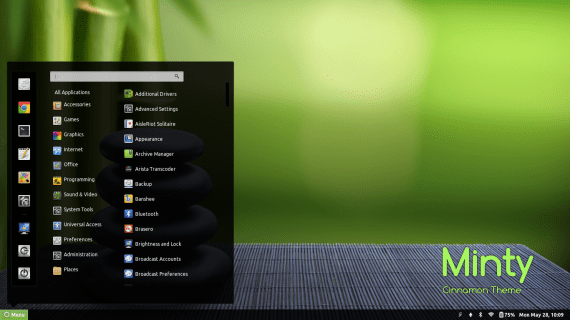
Está batendo cada vez mais forte a mesa de canela, o desktop desenvolvido por Linux Mint para sua distribuição e para qualquer distribuição Gnu / Linux. O "sorte" ter Canela Comparado com outros desktops mais antigos, como Gnome ou KDE, eles não começam do zero, mas sim a partir das necessidades que os desktops mais antigos não fornecem, portanto, tem muitas qualidades que outros não têm. Uma coisa que eu vi no Cinnamon que não estava no Gnome na época é a coleção de extensões oficiais para Canela. Na época, para o caso do Gnome, havia alguns aplicativos que funcionavam no Gnome, mas não havia diretório de extensões, temas ou miniaplicativos de onde o usuário Gnome pode fazer o download com segurança.
Onde encontrar extensões para Canela
Google o Pato Pato Vai são sempre um bom recurso, mas uma maneira confiável de obter extensões ou temas para o Cinnamon é por seu site. Na página oficial do Cinnamon podemos descobrir como instalar o desktop nas várias distribuições, a partir de algo tão complicado como Gentoo até mesmo os mais populares, como Debian ou Ubuntu. No menu principal do site do Network Development Group vamos para as extensões e lá encontraremos uma lista com as principais extensões para Canela. Lembre-se de que não são os únicos, mas foram experimentados e testados com Canela, por isso têm um certo «selo de qualidade".
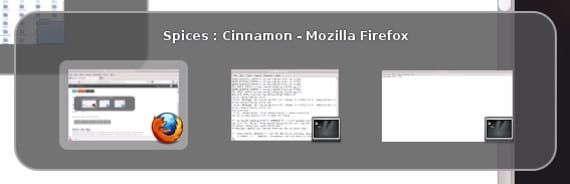
Estava indo para "extensões»E encontramos toda a lista ordenada por um ranking de popularidade. A título de exemplo, vamos instalar o Win7 Alt-Tab 2.1, uma aplicação que nos permite navegar entre janelas ou entre desktops utilizando duas teclas do nosso teclado, sem mouse ou touch screen. A primeira coisa que fazemos é baixar a extensão, para a qual temos que apertar o botão «Baixar»Dentro do arquivo de extensão.
Assim que tivermos a extensão em nossa equipe, nós a descompactamos em
~ / .local / share / cinnamon / extensions /
Agora temos que reiniciar nosso desktop Cinnamon para que a extensão tenha efeito, então reiniciamos o sistema ou pressionamos «ALT + F2 ″,» r »,» Enter », que reinicia a área de trabalho e teremos a nova extensão funcionando.
Conclusão
O bom deste sistema, como acontece em outros desktops, é que o Cinnamon nos permite configurar o desktop ao nosso gosto, sem ter que ser um guru da informática e ajustá-lo às nossas necessidades, que podem ou não mudar, dependendo do tempo e nossas circunstâncias. Também é bom saber disso, pois muitos podem não gostar da cor mentolada do Linux Mint, bem, aqui você tem muitas alternativas para mudar o visual, basta dar uma olhada.
Mais informação - Instale o Cinnamon 1.6 no Ubuntu 12.04,